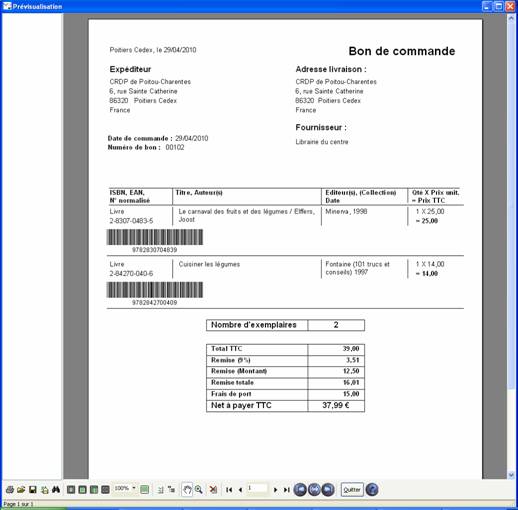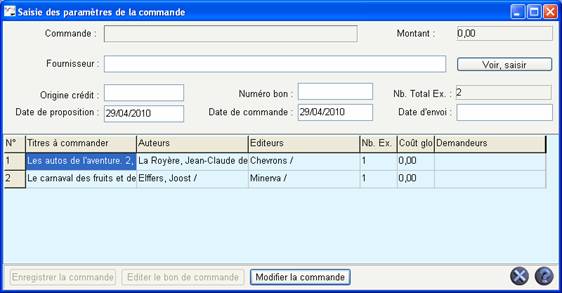Saisie d’une commande
Dans l’écran de préparation des commandes, vous venez de sélectionner les documents que vous souhaitez commander et vous avez cliqué sur le bouton « Editer la commande ».
Nota : si ces documents sélectionnés faisaient partie d’un panier, ils seront
retirés de ce panier. Si la totalité du panier est ainsi passé en commande, le
panier sera supprimé.
1. Saisie d’une commande :
a) Renseignez les champs
- Fournisseur, soit par un double-clic et une capture dans le champ Fournisseur, soit en cliquant sur le bouton « Voir, saisir » pour saisir un nouveau fournisseur ;
- Numéro de folio et numéro de bon ;
- Origine crédit.
Et, dans la liste elle-même, modifiez éventuellement le nombre d’exemplaires commandés (par défaut, 1) et, si vous le jugez important, le nom du demandeur (par un double-clic, vous pouvez capturer le nom d’un demandeur s’il a été saisi au moins une fois auparavant).
Un double-clic sur un titre vous permet de consulter sa fiche complète.
Vous pouvez modifier le contenu votre commande en cliquant sur le bouton « Modifier la commande », vous retournez alors dans l’écran de sélection, et vous pouvez ajouter ou retirer des titres.
Nota : Il
vous est demandé si vous voulez ajouter ou remplacer la liste affichée. En
effet, vous pouvez aussi rappeler une commande existante pour l’ajouter à votre
commande. Cette opération complexe doit bien sûr rester exceptionnelle, et
n’est possible que si aucun exemplaire commandé n’a été réceptionné dans cette
commande.
b) Enregistrez la commande
Cliquez sur le bouton « Enregistrer la commande » et donnez un nom à votre commande :
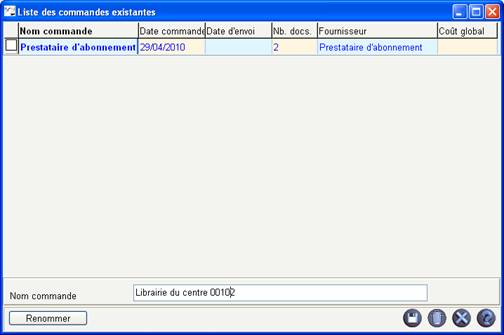
Nous vous conseillons de donner le nom du fournisseur suivi du numéro de bon à votre commande.
Les commandes enregistrées sont présentées dans l’ordre inverse de leur date de saisie (la plus récente en début de liste).
Pour plus de précisions concernant l’enregistrement d’une commande, vous pouvez consulter la documentation spécifique.
2. Editer le bon de commande
Cliquez sur le bouton (maintenant actif) « Editer le bon de commande ».
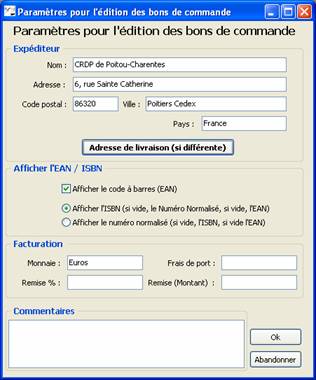
Renseignez les champs de l’expéditeur de la commande : Nom, adresse, Code postal, Ville et Pays.
Si l’adresse de livraison est différente de l’adresse de l’expéditeur de la commande, cliquez sur le bouton « Adresse de livraison (si différente) ». Il déploie les zones de saisie d’une nouvelle adresse :

Vous pouvez masquer ce bloc en cliquant à nouveau sur le bouton « Adresse de Livraison ».
Si au moins un des champs de ce bloc « Adresse de livraison » est complété, il sera utilisé dans l’édition du bon de commande. Les champs non remplis seront complétés par la valeur saisie dans les champs équivalents du bloc d’adresse d’expéditeur.
Notez qu’après avoir validé un bon de commande, adresse d’expéditeur et adresse de livraison seront conservées et affichées lors de votre prochaine édition de bon de commande.
Si au moins un champ de l’adresse de livraison est rempli, le bloc « Adresse de livraison » sera automatiquement « déplié » lors de la prochaine saisie d’un bon de commande.
Vous disposez de la possibilité d’afficher les codes à barres (EAN) et devez choisir entre l’option d’affichage des ISBN ou des numéros normalisés.
- Si l’ISBN est choisi, et que celui est vide, on affichera le Numéro Normalisé.
- A l’inverse, si le Numéro Normalisé est choisi, et que celui est vide, on affichera l’ISBN.
- Si les 2 sont vides, quelle que soit l’option choisie, on affichera l’EAN.
Dans le bloc « Facturation », vous pouvez
- indiquer la monnaie dans laquelle s’effectuera le paiement de cette commande (la valeur « Euros » est proposée par défaut),
- indiquer le montant des frais de port ;
- si vous disposez d’une remise en pourcentage, indiquez sa valeur (il n’est pas nécessaire de saisir le symbole de %) ;
- si vous disposez d’une remise d’un montant fixe, indiquez sa valeur.
Le montant de ces 2 remises sera pris en compte lors du calcul du montant total de la commande (d’abord la remise en pourcentage puis la remise fixe).
Vous pouvez enfin mentionner un commentaire.
Une fois les champs correctement remplis, cliquez sur « Ok »,
vous obtenez le rapport d’édition du bon de commande :